Keenetic City
Двухдиапазонный интернет-центр с Wi-Fi AC750
Подключение и настройка
- кабель сети MATRIX соедините с синим портом (WAN) на роутере;
- стационарные компьютеры внутренней сети соедините с желтыми портами (LAN) на роутере.
ВНИМАНИЕ!!! Категорически запрещается соединять кабель локальной сети MATRIX с портами LAN.
Настройка с помощью Мастера Настройки
- После подключения роутера к компьютеру откройте браузер (Firefox, Google Chrome, Opera или Safari) и в адресной строке наберите: 192.168.1.1
- Выберите язык веб-интерфейса и нажмите “Начать настройку”.
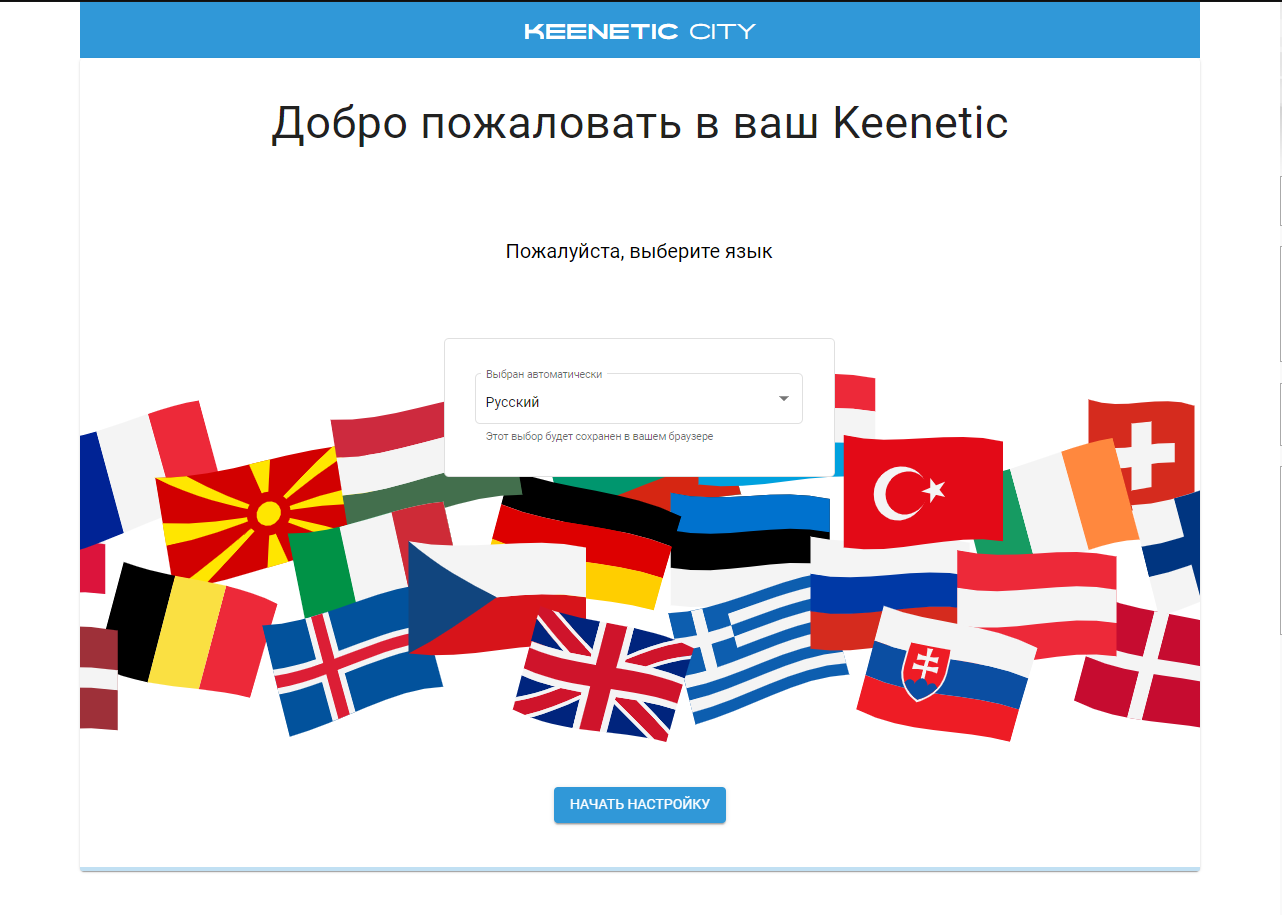
- Выберите "Настроить доступ в Интернет через модем, оптический терминал или прямое Ethernet-подключение". Затем нажмите "Далее"
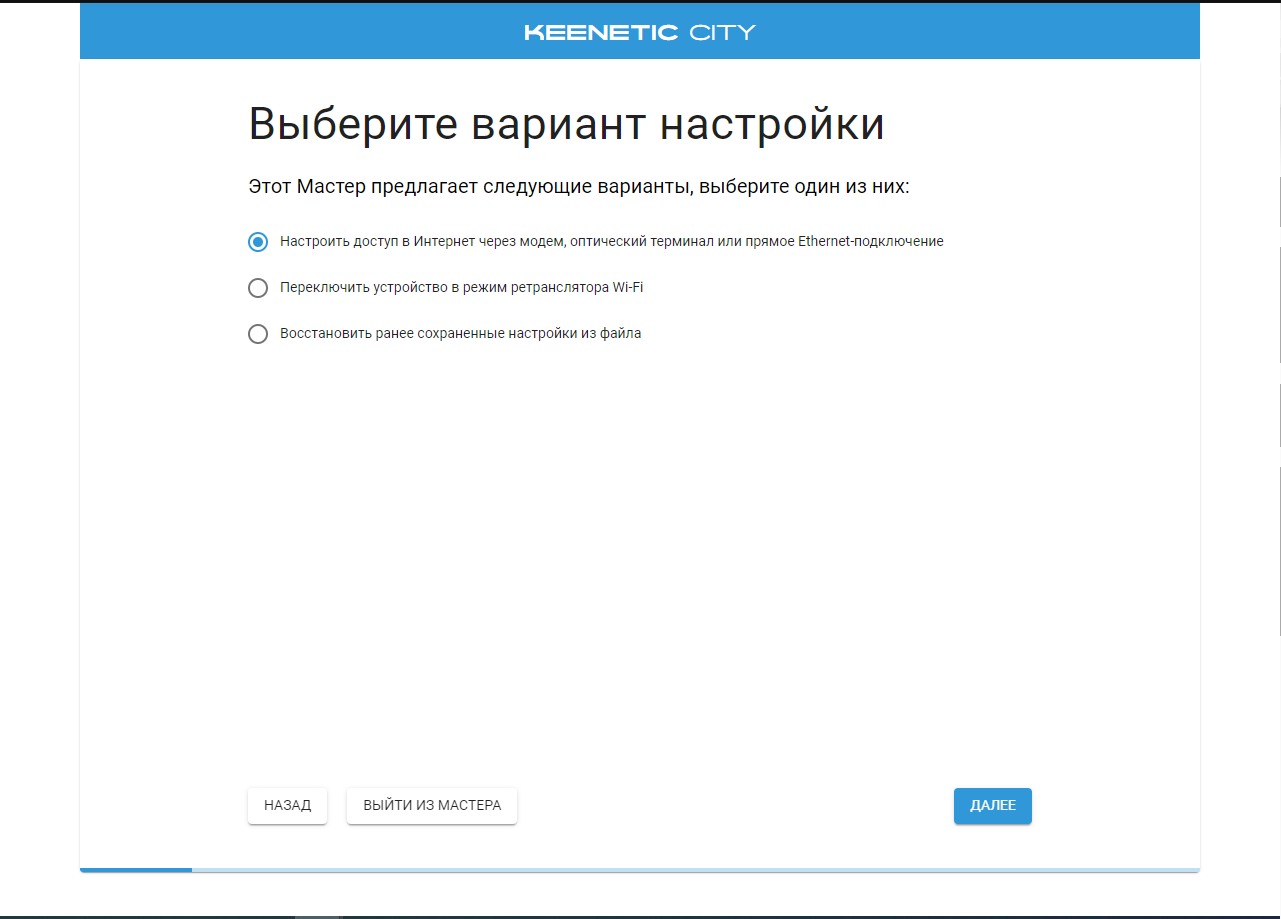
- Примите лицензионное соглашение.
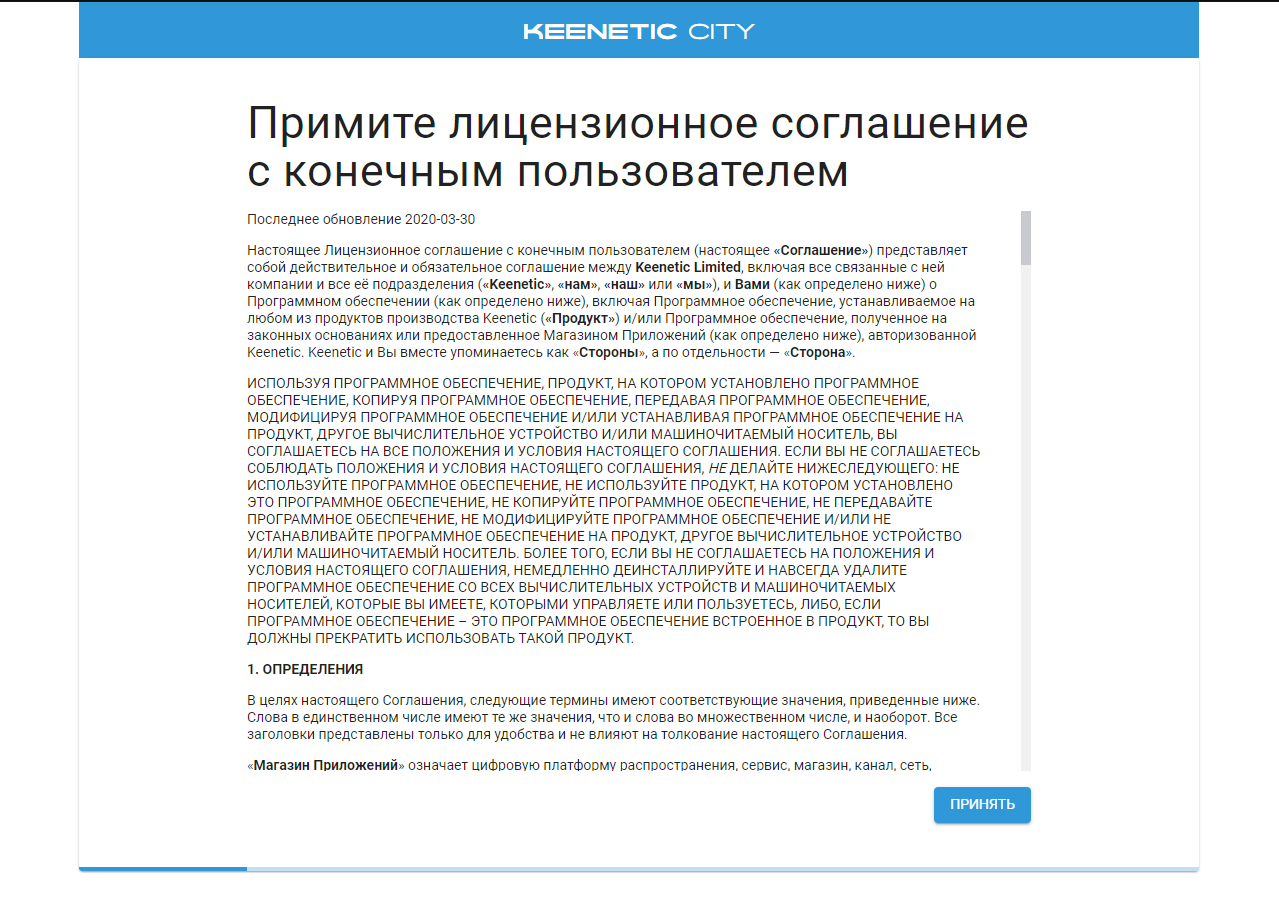
- Теперь Вам нужно задать пароль администратора для входа в веб-интерфейс настроек роутера. Учитывайте, что пароль может содержать только английские буквы и цифры.
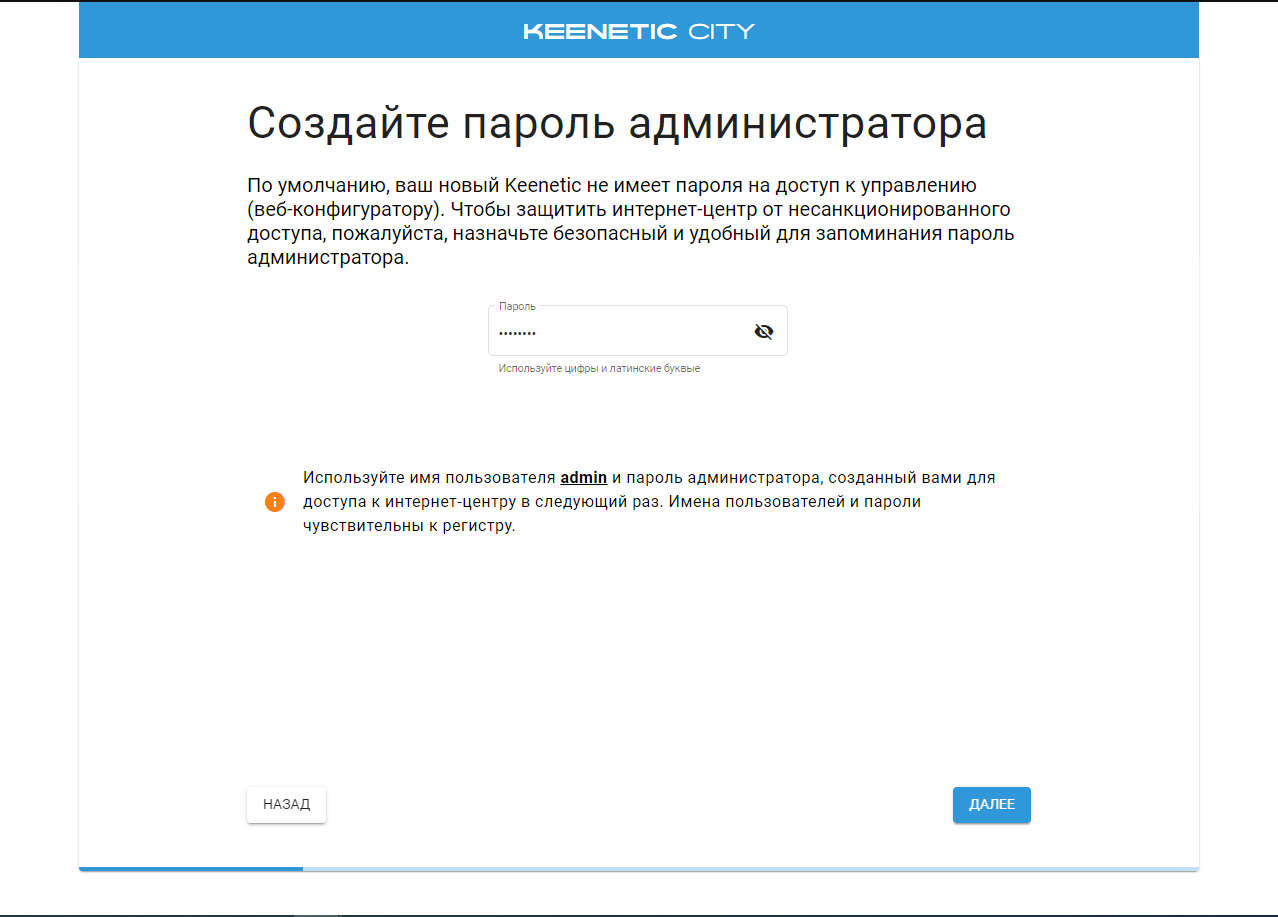
Теперь выбираем “У меня нет модема” для использования устройства в режиме стандартного домашнего роутера
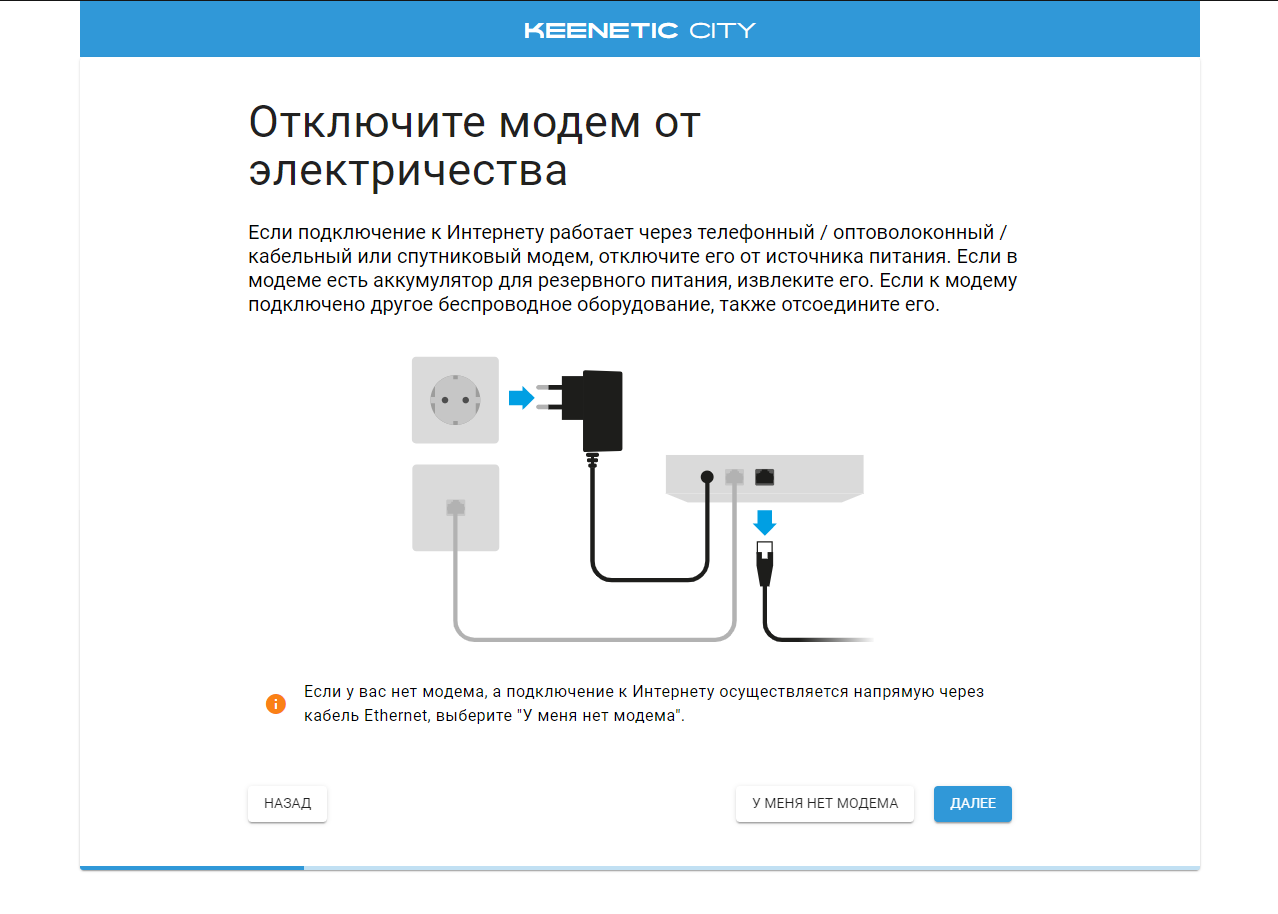
Для включения обработки IPTV-трафика выбираем "Телевизор Smart TV или медиаплеер"
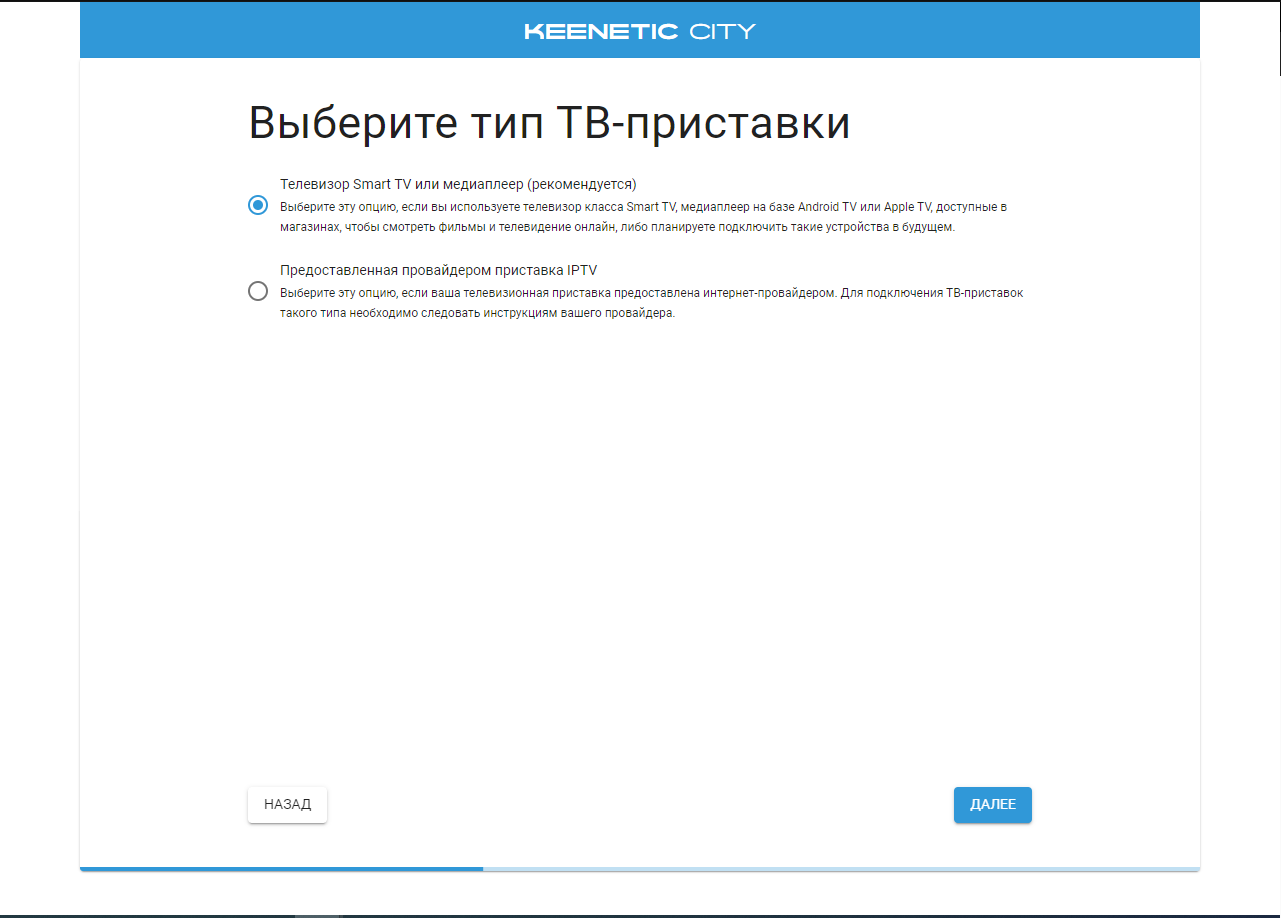
Задаем часовой пояс. Рекомендуется выбирать корректный часовой пояс для корректной отработки функций автообновления ПО устройства.
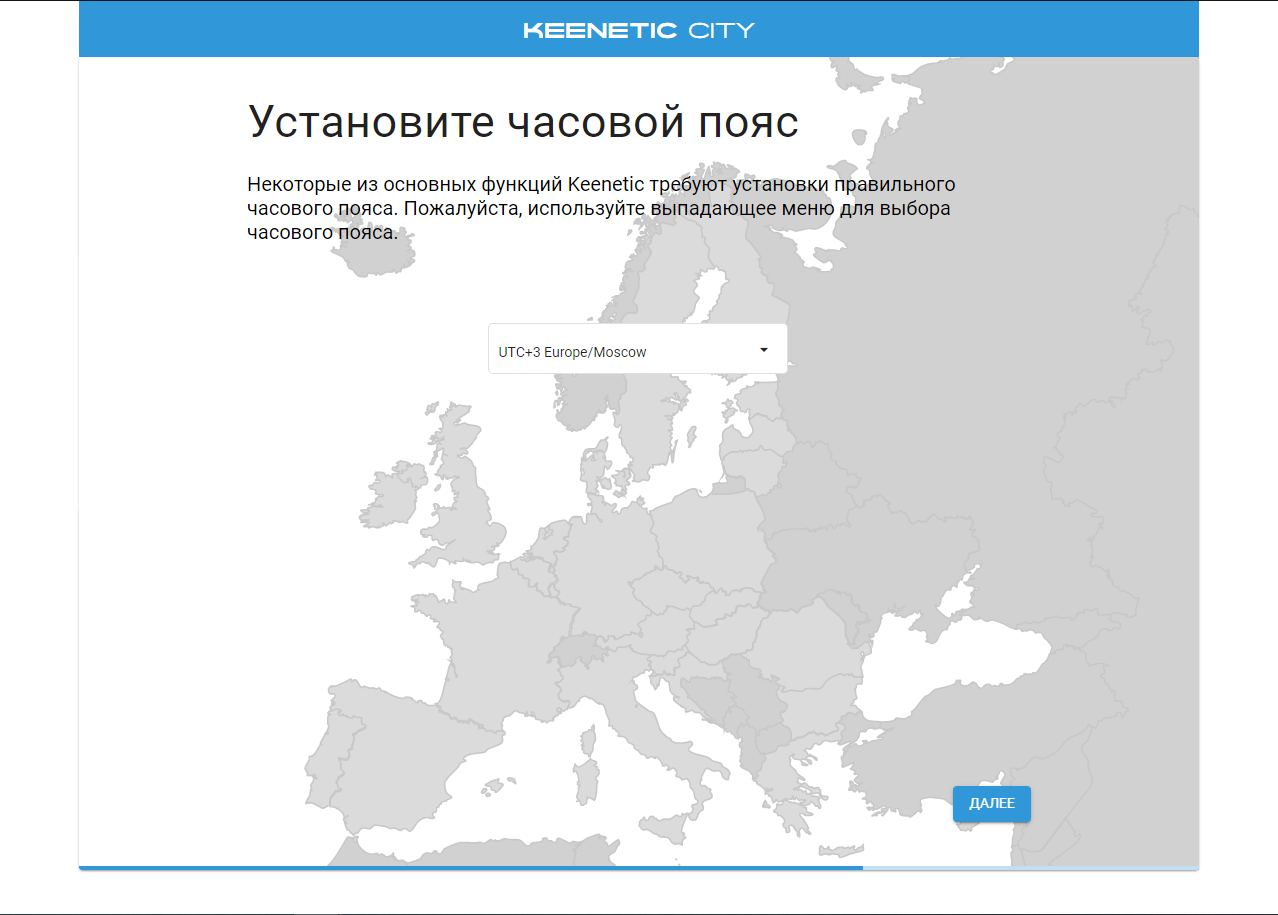
Выбираем "Обновлять автоматически" для поддержания встроенного ПО в актуальном состоянии.
Рекомендуется выставлять тот период времени, когда непрерывный доступ в Интернет не требуется, так как после загрузки обновления ПО роутер автоматически перезагрузится. Как пример, на скриншоте выше выбран период проверки и обновления ПО "Ежедневно, кроме воскресенья в период с 03:00 до 05:00".
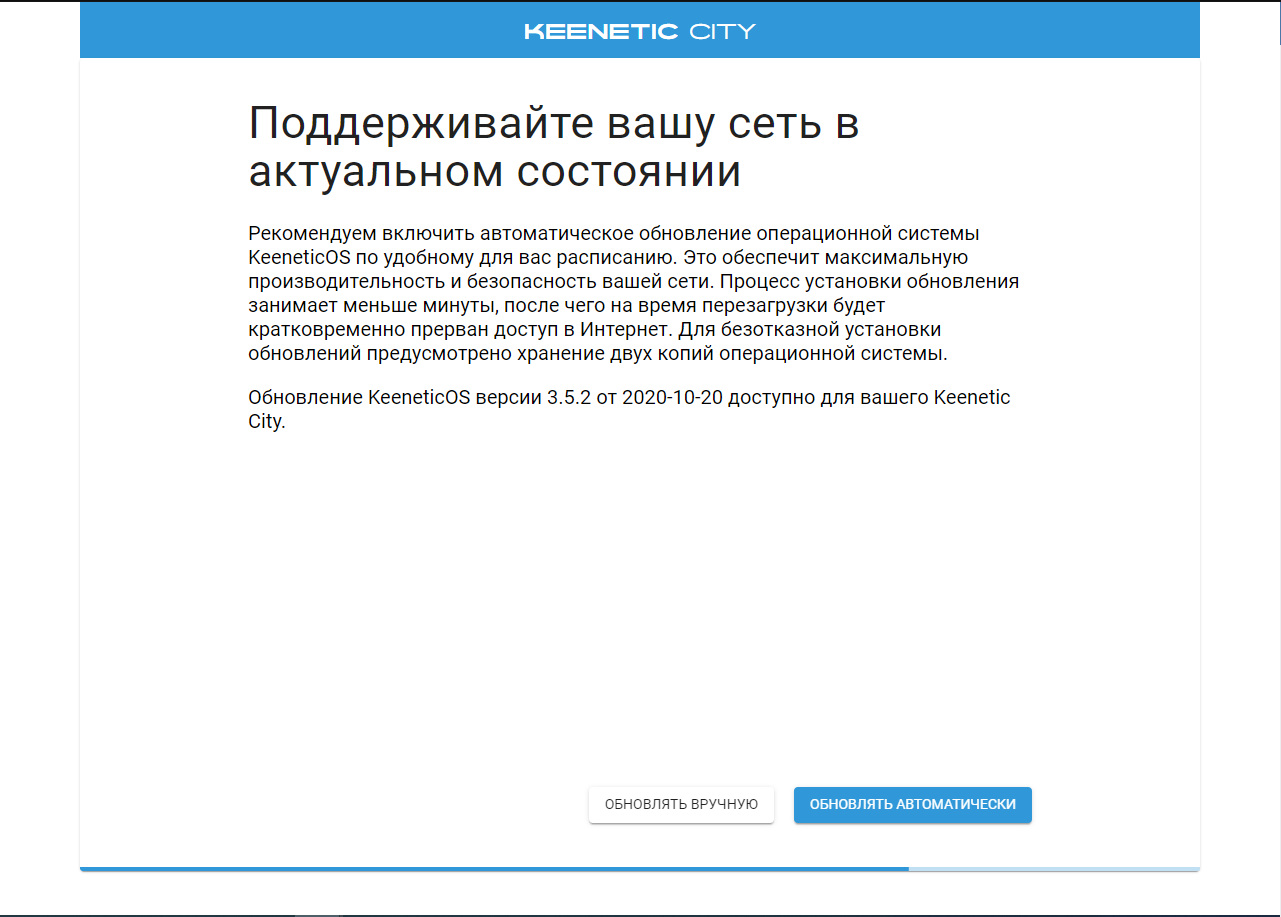
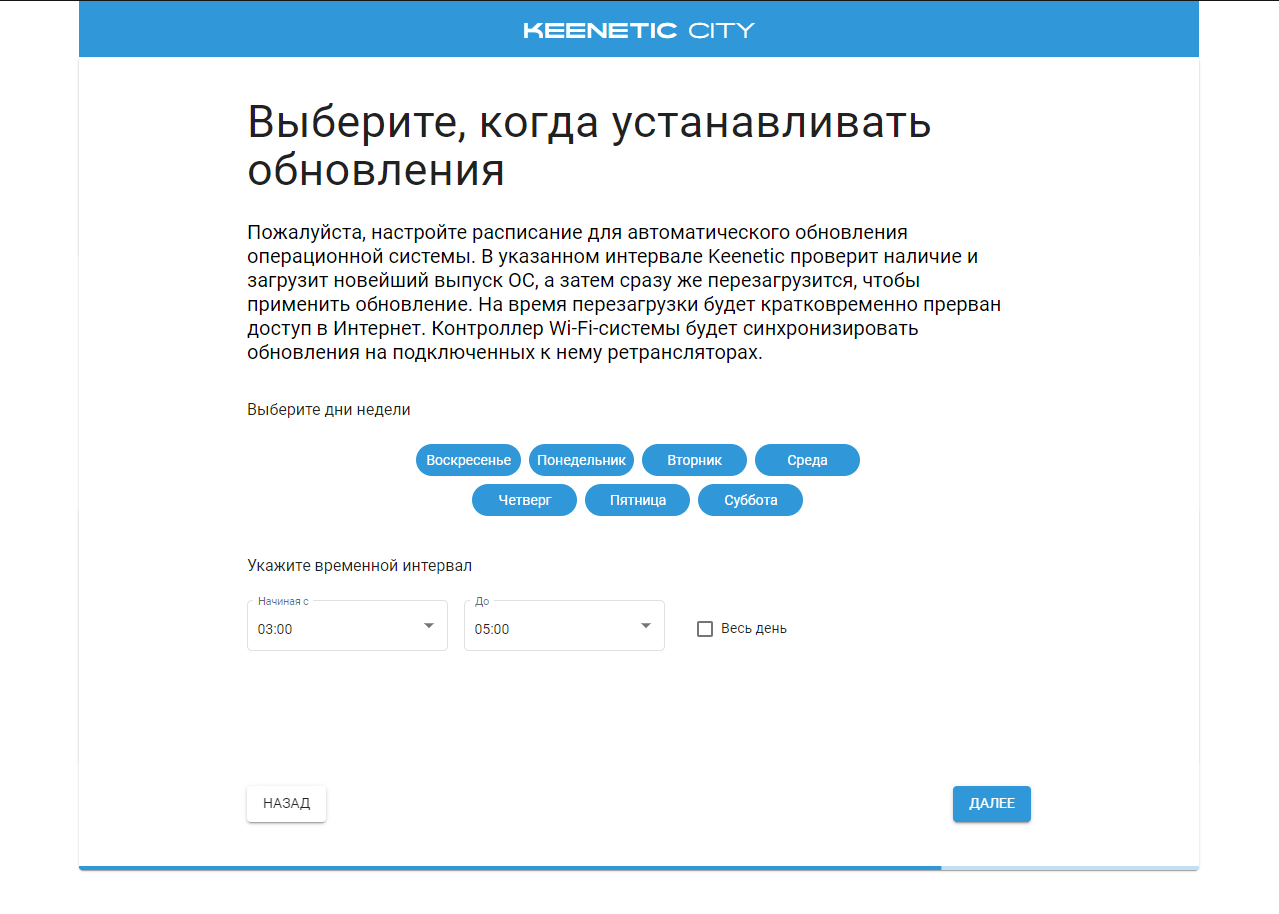
Если во время настройки роутер уже имеет доступ в сеть Интернет, то он в автоматическом режиме проверит наличие новой версии ПО и автоматически произведет загрузку и установку ПО.
Во время обновления КАТЕГОРИЧЕСКИ ЗАПРЕЩАЕТСЯ ОТКЛЮЧАТЬ УСТРОЙСТВО ОТ ЭЛЕКТРОПИТАНИЯ!!! Дождитесь окончания обновления ПО. После окончания процедуры работа Мастера Настройки будет продолжена.
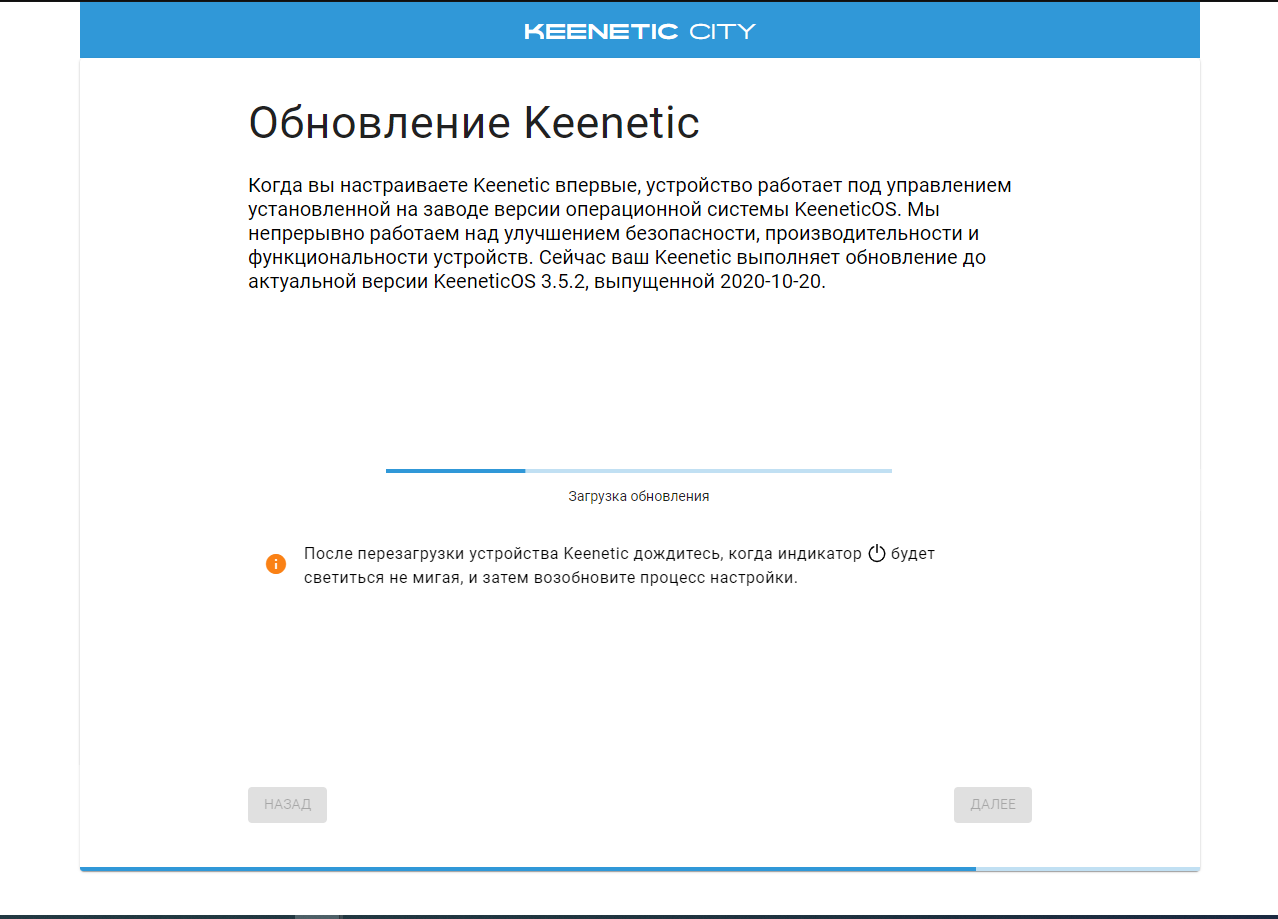
- Теперь нужно задать желаемое имя Wi-Fi сети и защитить ее паролем. Имя сети, как и пароль, не должно содержать русских букв. Пароль должен содержать минимум 8 символов.
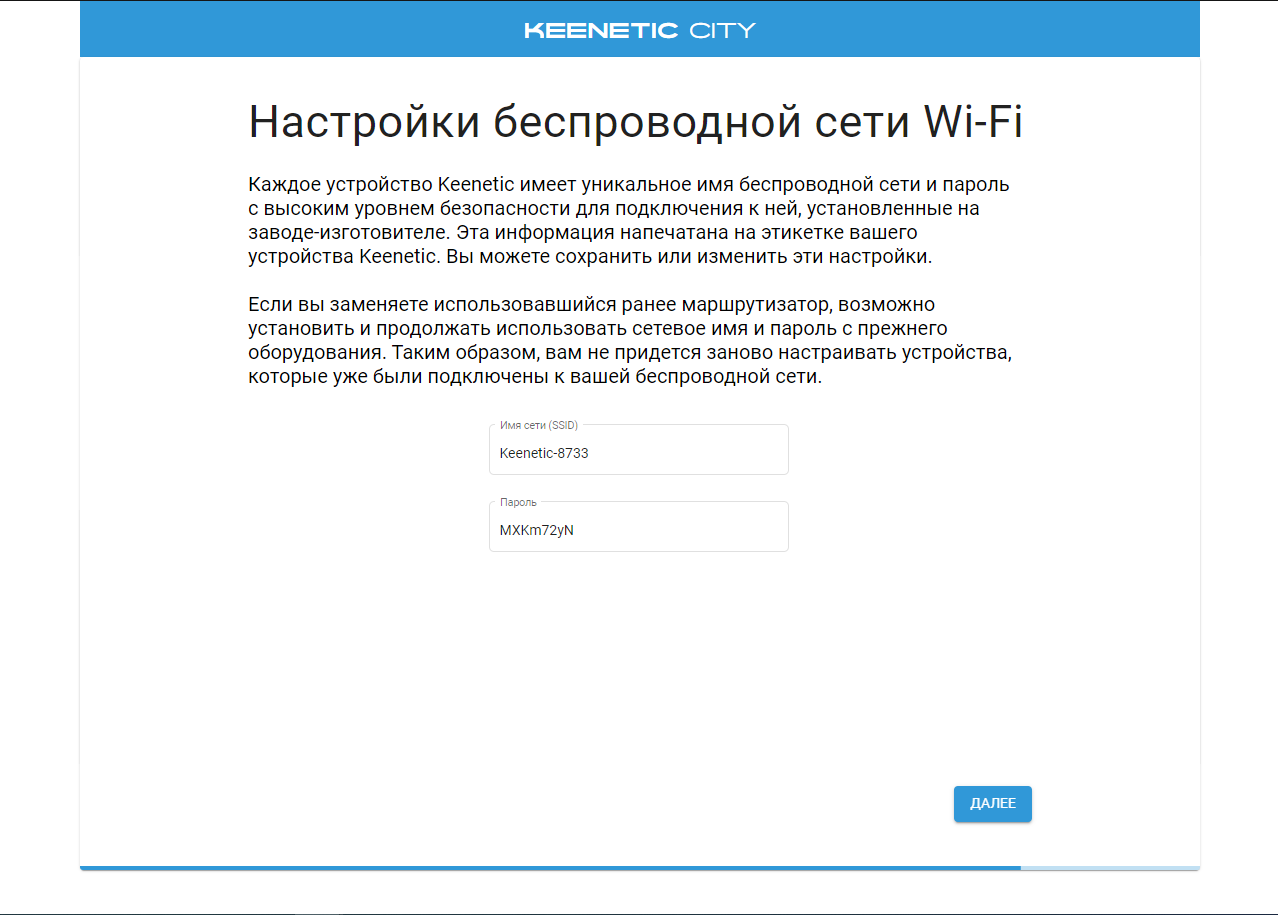
- Далее роутер в автоматическом режиме загрузит индивидуальный сертификат безопасности для доступа к веб-интерфейсу по протоколу HTTPS.
После окончания загрузки просто нажмите "Далее"
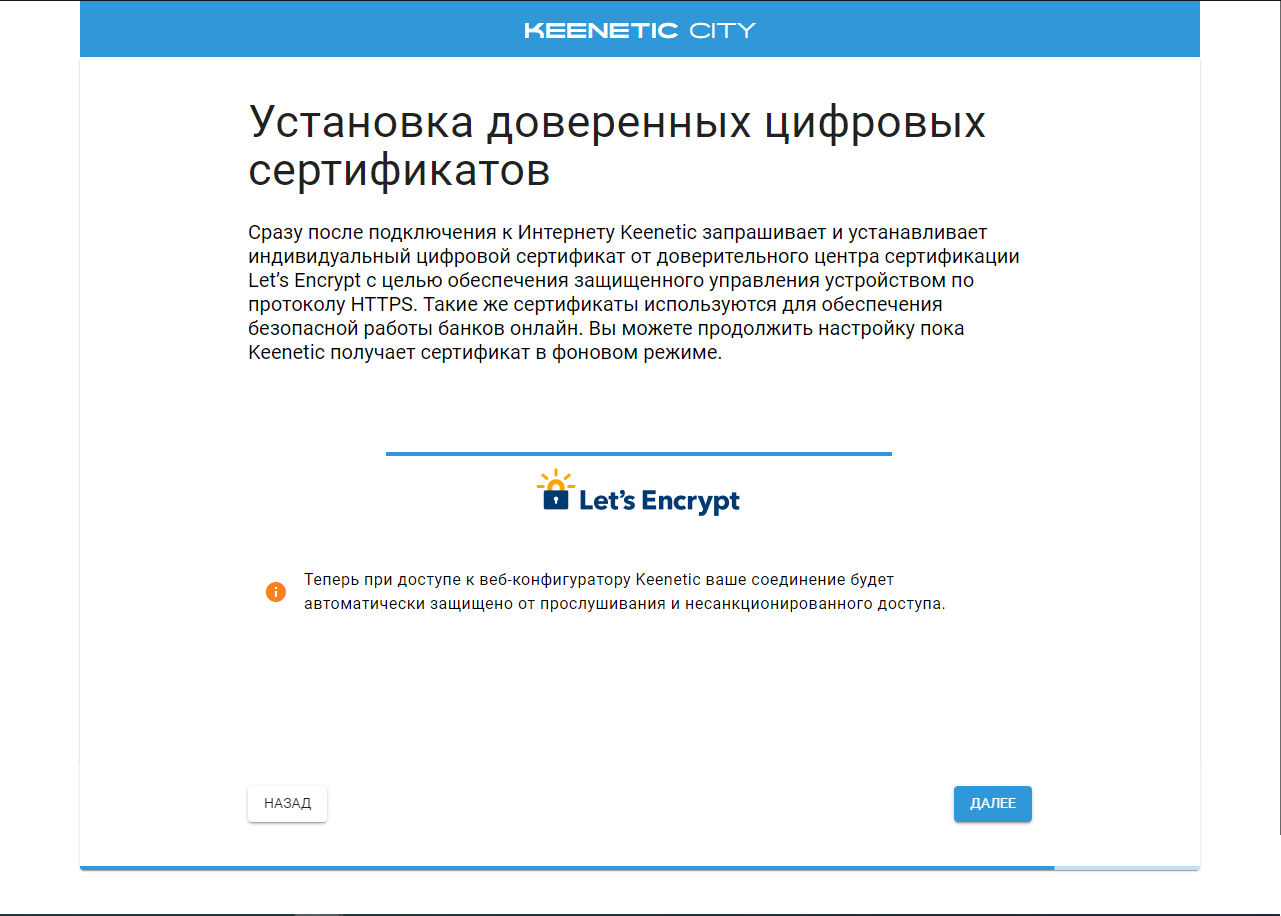
- Далее по Вашему желанию можно разрешить или запретить отправку анонимной диагностической и технической информации на серверы Keenetic. Выбор остается за пользователем.
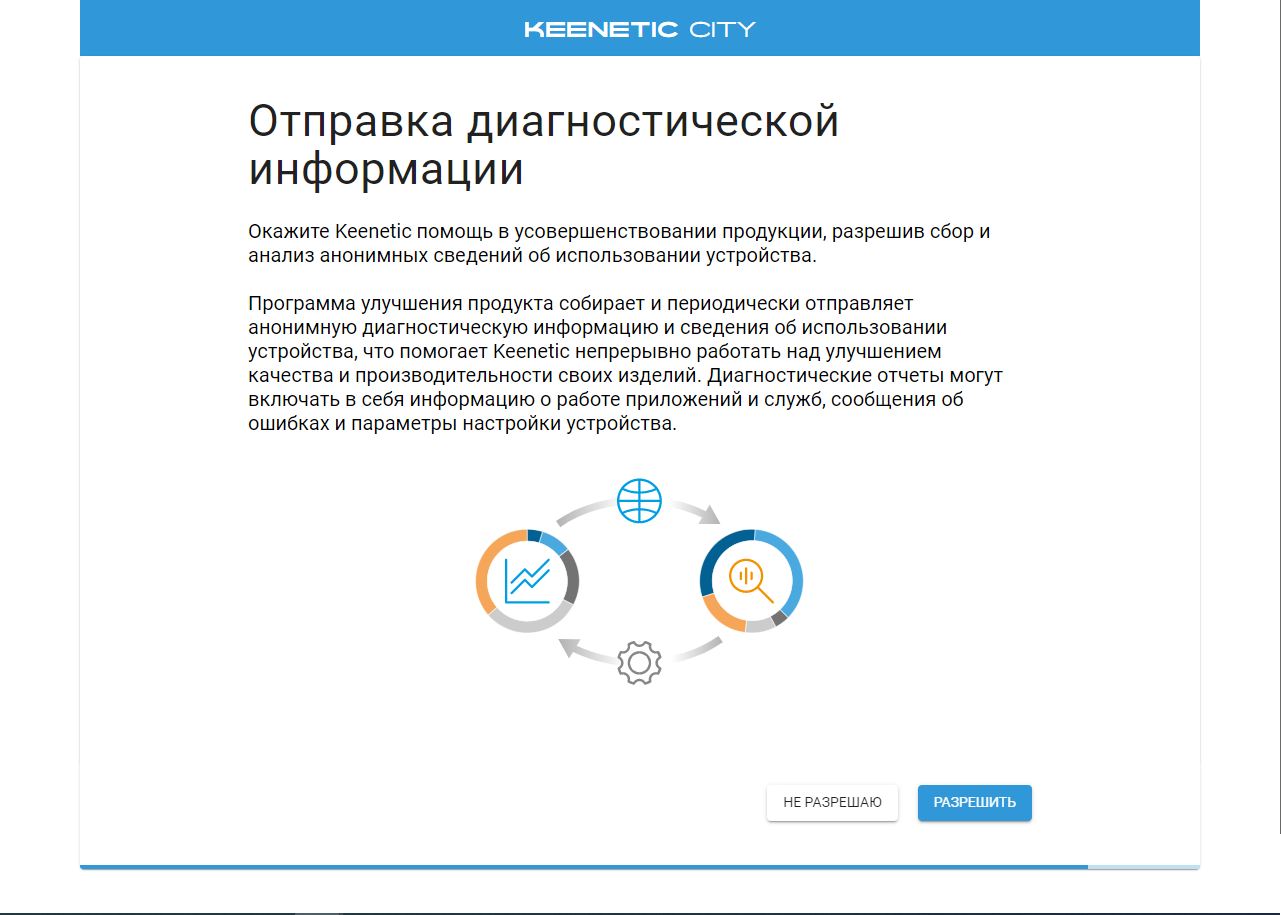
- Перед окончанием процедуры настройки устройство выведет все ранее введенные параметры, а также предложит подключить мобильное устройство по QR-коду и скачать все выведенные данные в виде файла на устройство, с которого осуществляется настройка.
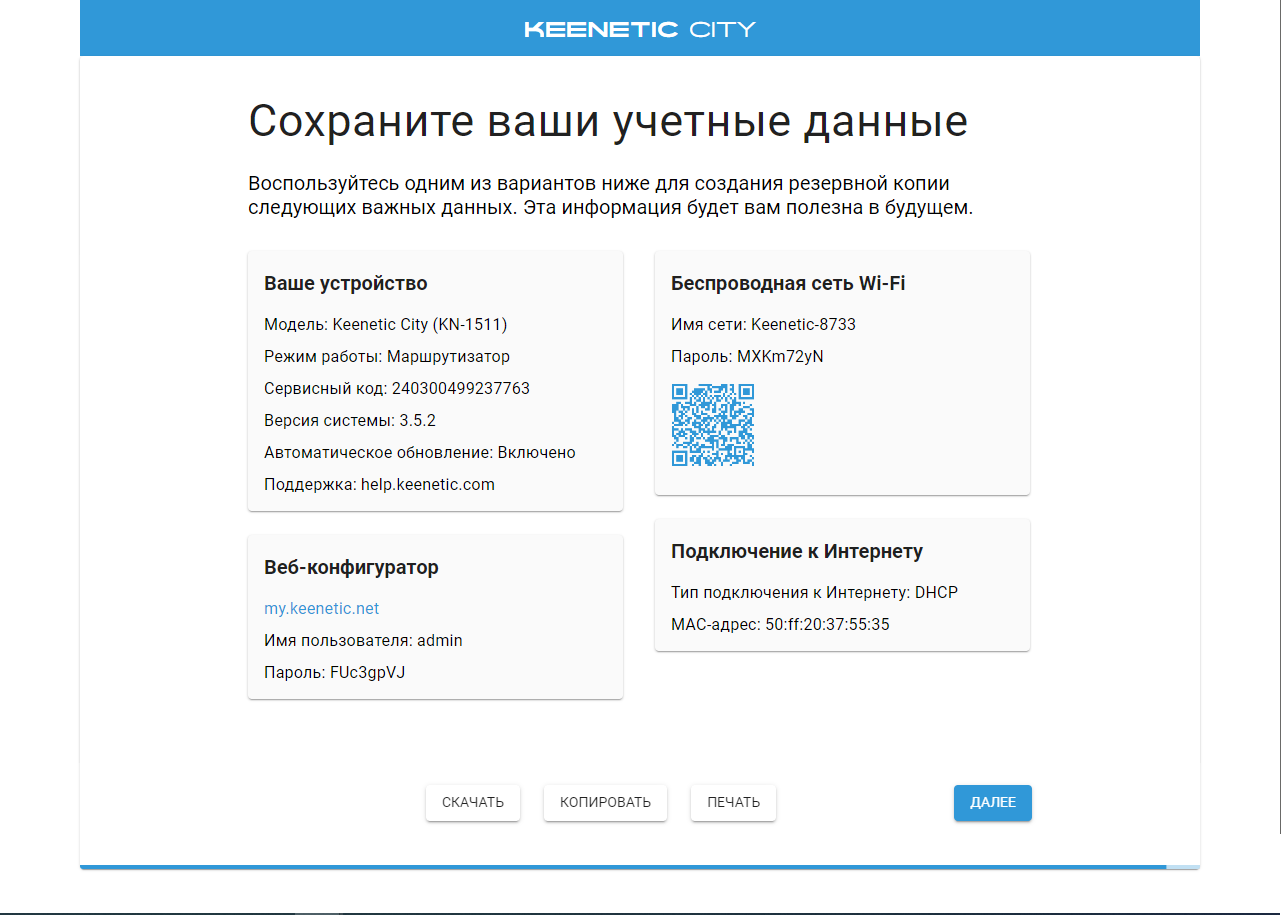
- Для завершения работы Мастера Настройки и перехода в основное меню устройства нажмите "Завершить".
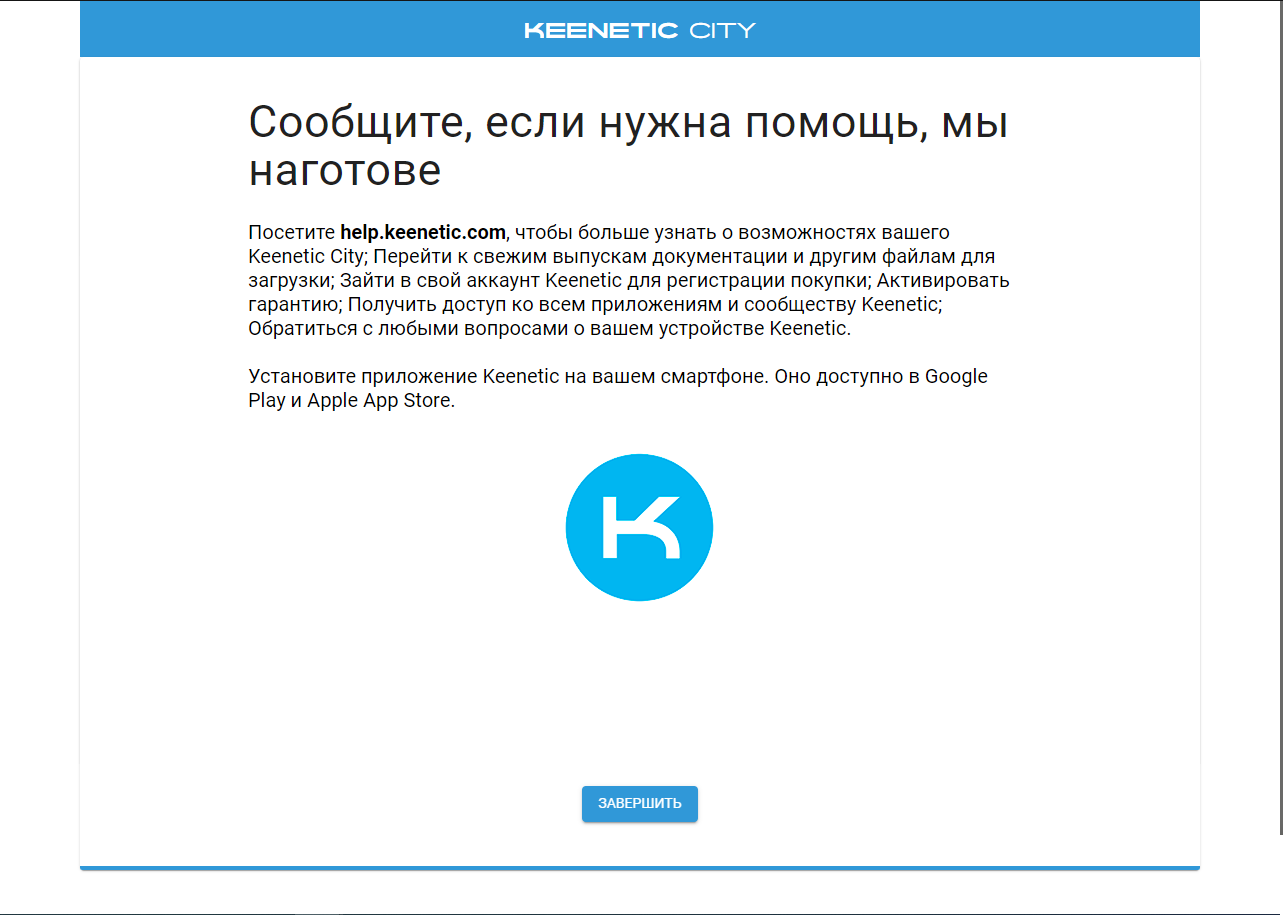
Донастройка
Клонирование MAC-адреса
- Выбираем пункт "Интернет" (значок глобуса)
- Выбираем подпункт "Проводной"
- Находим поле "MAC-адрес"
- Выбираем "Взять с вашего ПК"
- Внизу нажимаем "Сохранить"
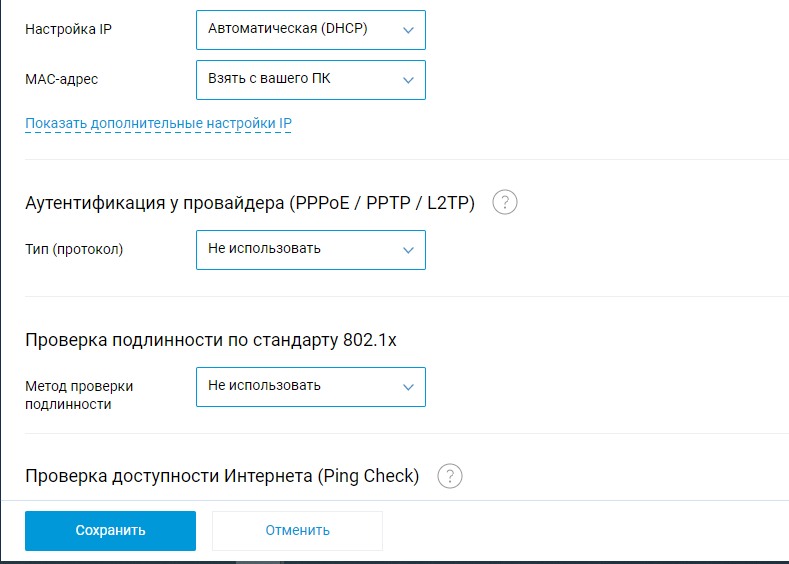
Донастройка Wi-Fi 2,4 ГГц
- Выбираем пункт "Мои сети и Wi-Fi" (значок Wi-Fi)
- Переходим в подпункт "Домашняя сеть"
- Под заголовком "Беспроводная сеть Wi-Fi 2,4 ГГц" в поле "Защита сети" выставляем "WPA-PSK + WPA2-PSK"
- Далее переходим в пункт "Дополнительные настройки"
- Под заголовком "Общие настройки Wi-Fi 2,4 ГГц" в поле "Страна" выбираем "Russian Federation"
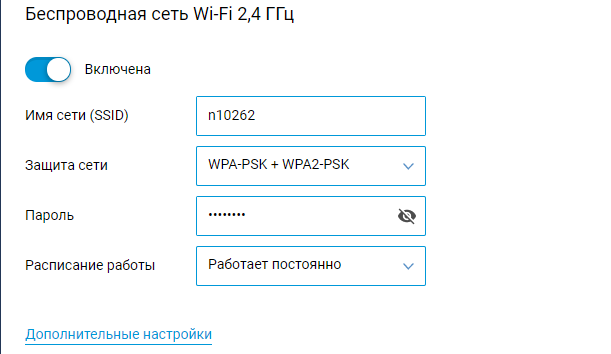
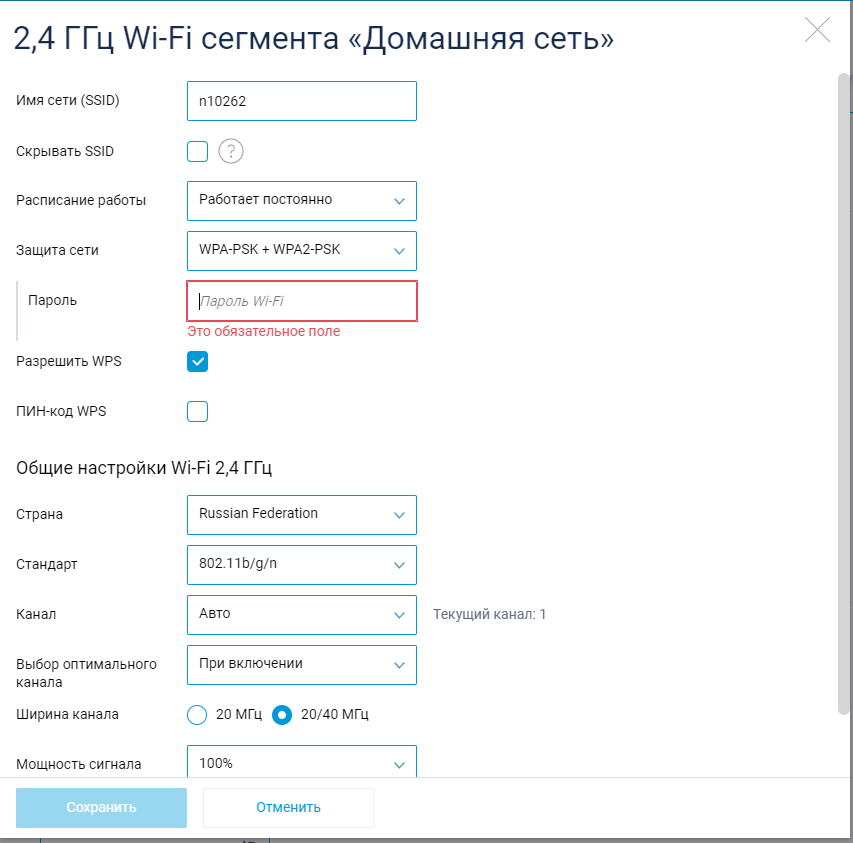
Донастройка Wi-Fi 5 ГГц
Рекомендуется использовать разные названия для сетей Wi-Fi для облегчения диагностики проблем со скоростью интернет-соединения по Wi-Fi.
- Выбираем пункт "Мои сети и Wi-Fi" (значок Wi-Fi)
- Переходим в подпункт "Домашняя сеть"
- Под заголовком "Беспроводная сеть Wi-Fi 5 ГГц" в поле "Защита сети" выставляем "WPA-PSK + WPA2-PSK"
- Далее переходим в пункт "Дополнительные настройки"
- Под заголовком "Общие настройки Wi-Fi 5 ГГц" в поле "Страна" выбираем "Russian Federation"
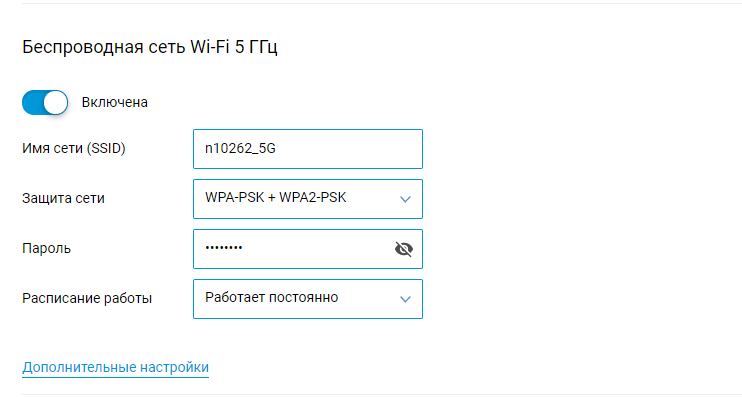
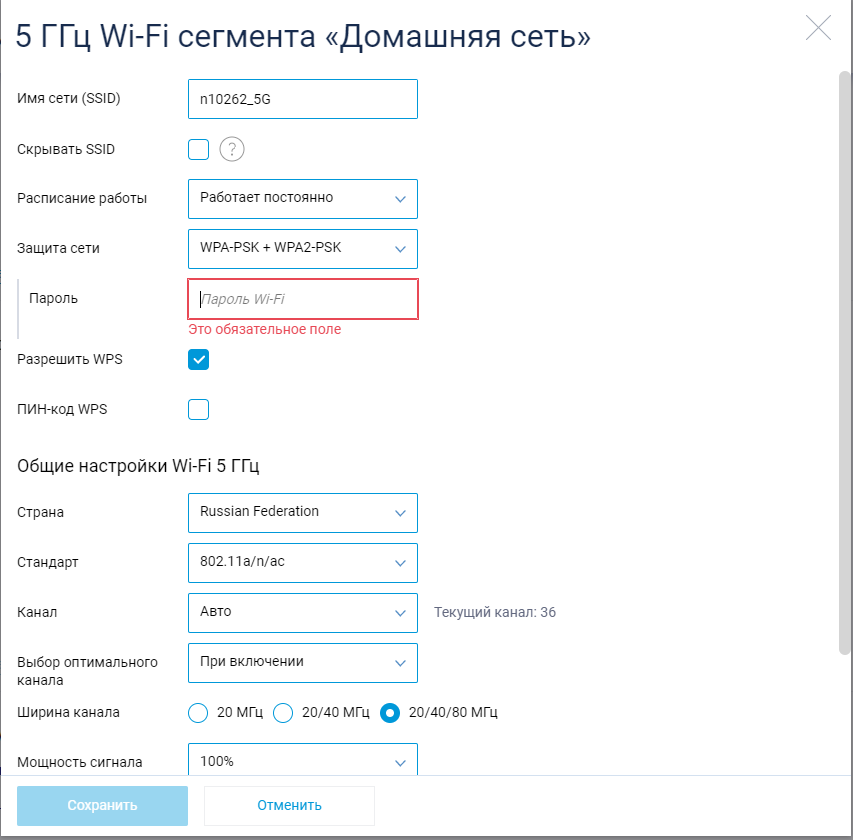
Включение PING
- Переходим в пункт "Сетевые правила">
- Выбираем "Межсетевой экран"
- Нажимаем "Добавить правило"
- Ставим галочку "Включить правило"
- В поле "Описание" вписываем название. Для примера - "ping"
- В поле "Действие" выставляем "Разрешить"
- В поле "Протокол" выставляем "ICMP"
- Все остальные настройки оставляем по умолчанию и нажимаем "Сохранить">
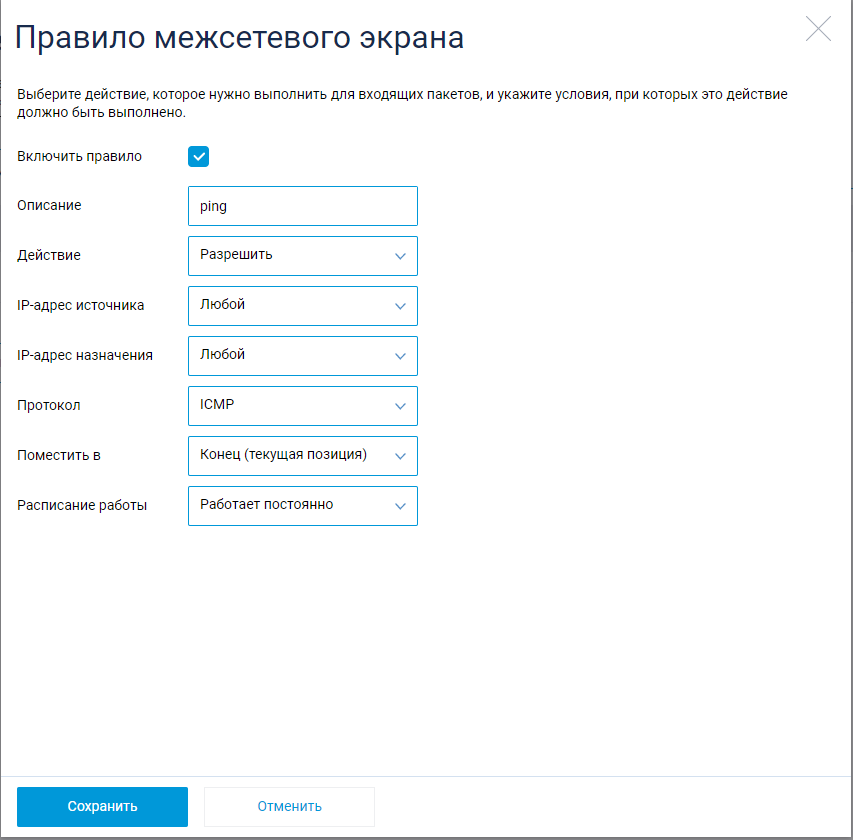
Включение удаленного доступа
- Переходим в пункт "Управление" (значок "шестерёнка")
- Выбираем пункт "Пользователи и доступ"
- В поле "Порт управления по HTTP" выбираем желаемый порт из списка (по умолчанию 80, можно не изменять)
- В поле "Доступ к веб-конфигуратору" выбираем "HTTP и HTTPS"
- Нажимаем "Сохранить"

На этом настройку данного устройства можно считать завершенной.